Wenn Sie eine kostenlose Version eines Video-Editors verwenden, werden Sie das Wasserzeichen der App auf dem bearbeiteten Video finden, egal auf welcher Plattform. Das kann dazu führen, dass das gesamte Video unansehnlich wird und Sie es nicht mehr mit Gleichgesinnten oder auf Social-Media-Plattformen teilen können. Zum Glück gibt es ein paar kostenlose Videobearbeitungsprogramme ohne Wasserzeichen, die sehr zuverlässig sind. Wenn Sie sich fragen, wie die Namen dieser Editoren lauten, dann sind Sie hier genau richtig. Wir verraten Ihnen die 10 besten kostenlosen Wasserzeichenprogramme in unserem ausführlichen Beitrag.
Teil 1. Top 10 kostenlose Videobearbeitungssoftware ohne Wasserzeichen im Jahr 2021
1.Wondershare UniConverter
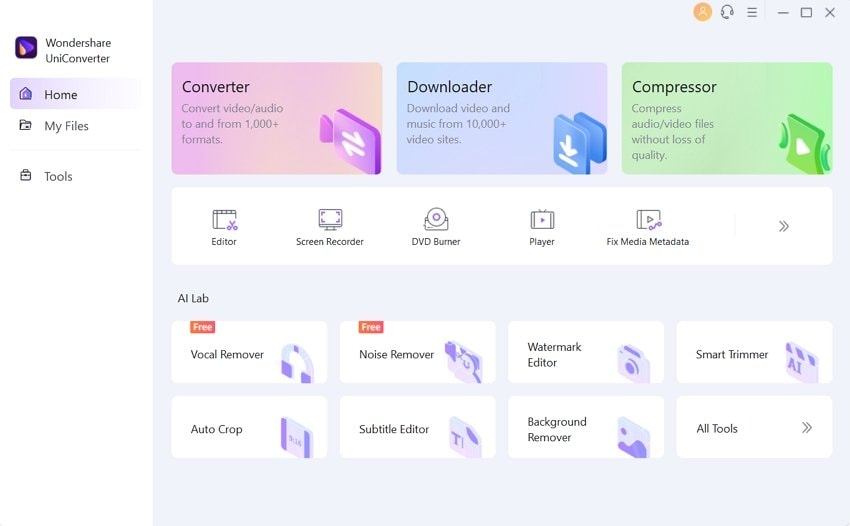
Eine Software, die sich von den anderen abhebt, indem sie Qualitätsfunktionen ohne Wasserzeichen bietet, ist Wondershare UniConverter. Das neue und verbesserte Tool ist ein umfassender Videoeditor, der mit modernen Versionen von macOS und Windows kompatibel ist.
*Hauptmerkmale:
- Es bietet Video-Konvertierung in Originalqualität mit voller GPU-Beschleunigung.
- Die Konvertierungsgeschwindigkeit ist 90x schneller als jede andere Videobearbeitungssoftware ohne Wasserzeichen.
- Der neue Wasserzeichen-Editor kann ein Wasserzeichen entfernen und ein neues Wasserzeichen für das Video erstellen.
- Mit dem aktualisierten Untertitel-Editor können Sie benutzerdefinierte Untertitel erstellen und deren Farbe/Schriftart ändern.
- Sie können bis zu drei wortbasierte Wasserzeichen im selben Video hinzufügen.
Vorteile
Es werden über 1000 Dateiformate unterstützt.
Der UniConverter bietet einen hervorragenden Videoplayer.
Damit können Sie Videos von verschiedenen Websites herunterladen!
Einfach zu bedienen.
Taschenfreundlich!
Nachteile
Keiner.
2.KineMaster

Wenn Sie 4K-Videos auf Ihrem Smartphone bearbeiten möchten, ohne sich um das Wasserzeichen kümmern zu müssen, dann ist KineMaster eine ausgezeichnete Wahl.
*Hauptmerkmale:
- Mit den wichtigsten Werkzeugen können Sie Ihre Videos schneiden, teilen oder zuschneiden
- Mit dem Programm können Sie Bilder, Sticker, Spezialeffekte oder Wasserzeichen kombinieren und zu einem Video hinzufügen.
- Kinemaster bietet die Möglichkeit, Musik, Voiceover und Soundeffekte zu einem Clip hinzuzufügen.
- Sie können mehr als 2.500 Übergänge, Effekte und Sticker herunterladen.
- Funktionen wie Zeitlupe, Rückwärtslauf und Beschleunigung sind ohne weiteres verfügbar.
Vorteile
Die App ist kostengünstig.
Es ist einfach zu bedienen.
Verfügbar im Querformat!
Nachteile
Während der Bearbeitung wird in der Vorschau ein schwarzer Bildschirm angezeigt, bis Sie die App neu starten.
Nach einem Update kann es zu Bugs und Glitches kommen.
3.Movavi
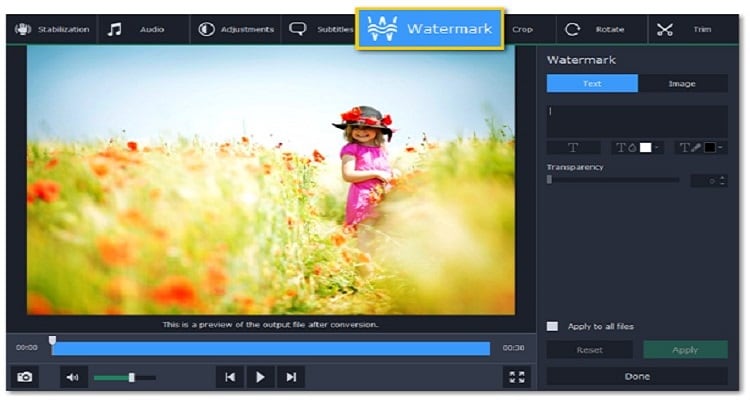
Movavi ist ein bekanntes und bei Anfängern beliebtes Videobearbeitungsprogramm. Sie können es auf Ihren Windows- und macOS-Desktops verwenden.
*Hauptmerkmale:
- Sie können mit dieser Software ein neues Video erstellen.
- Schneiden Sie einen beliebigen Teil des Videos im Handumdrehen aus, oder fügen Sie zwei Videos zusammen.
- Beschneiden Sie den Clip und verstecken Sie das Wasserzeichen!
- Das Video umkehren oder spiegeln, ohne die Qualität zu beeinträchtigen.
- Fügen Sie Text zum Video hinzu und passen Sie dessen Schriftfarbe und -größe an
Vorteile
Es ist eine einsteigerfreundliche Anwendung.
Es unterstützt die Hardware-Beschleunigung!
Eine große Vielfalt an Animationen und Effekten!
Nachteile
Es bietet keine große Kontrolle über die Farbabstimmung des Videos.
Die Rendering-Geschwindigkeit ist langsam, wenn es um die Verarbeitung größerer Dateien geht.
4.Blender

Obwohl Blender eine Computergrafiksoftware ist, bietet es auch Videobearbeitungsdienste an.
*Hauptmerkmale:
- Sie können die Abspielgeschwindigkeit steuern.
- Einfaches Hinzufügen von Übergängen und Filtern zum Video.
- Farbkorrekturen sind ebenfalls möglich.
- Funktionen wie das Schneiden und Zusammenfügen von Videos sind einfach anzuwenden.
Vorteile
Das Tool bietet 3D-Modellierung und Animation!
Sie können eine Live-Vorschau des bearbeiteten Videos sehen.
Es handelt sich um eine freie und quelloffene Plattform.
Nachteile
Auf einem AMD-Prozessor mit 4 GB RAM arbeitet es träge.
Es braucht mehr Add-ons.
5.Shotcut

Shotcut ist ein Open-Source-Videobearbeitungsprogramm, das nach der Bearbeitung eines Videos kein Wasserzeichen anzeigt.
*Hauptmerkmale:
- Es bietet eine native Bearbeitung der Zeitleiste, für die kein Import erforderlich ist.
- Sie unterstützt 4K-Bearbeitung.
- Audio- und Webcam-Aufnahme-Tools sind verfügbar.
- Umfassende Liste von Videoeffekten!
Vorteile
Es werden mehrere Dateiformate unterstützt!
Videokompostierung ist verfügbar.
Kostenlos!
Nachteile
Zufällige Abstürze!
Effekte reagieren nicht mehr, wenn Sie mehr als einen in einem Video verwenden.
6.OpenShot
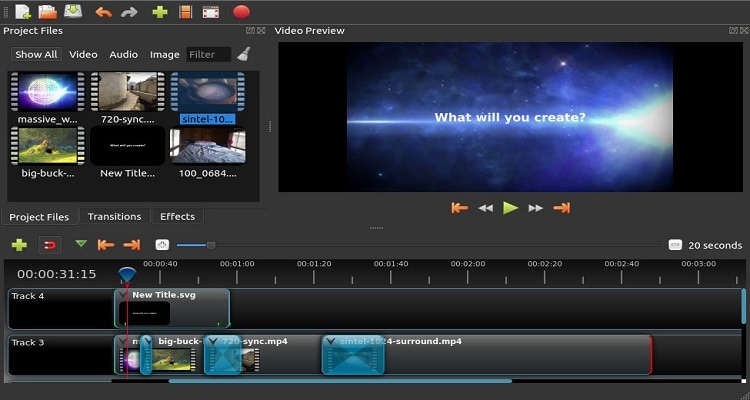
Openshot ist ein kostenloser, plattformübergreifender Editor, der unter macOS, Windows und Linux verfügbar ist. Die Software zeigt ihr Wasserzeichen am Ende der Videobearbeitung nicht an.
*Hauptmerkmale:
- Die Audio-Misch- und Bearbeitungsfunktion ist leicht zugänglich.
- Sie bietet Bildgenauigkeit.
- Sie können die Größe oder Skalierung des Clips ändern.
- Sie können unbegrenzt viele Spuren oder Ebenen zur Timeline hinzufügen.
Vorteile
Es ist einfach zu bedienen.
Kostenlos!
Die Übergänge und Effektpanels sind auf dem neuesten Stand der Technik!
Nachteile
Kein 3D-Animationstool!
Es gibt eine begrenzte Anzahl von Voreinstellungen für Hintergrundanimationen in dieser Software
7.Clideo
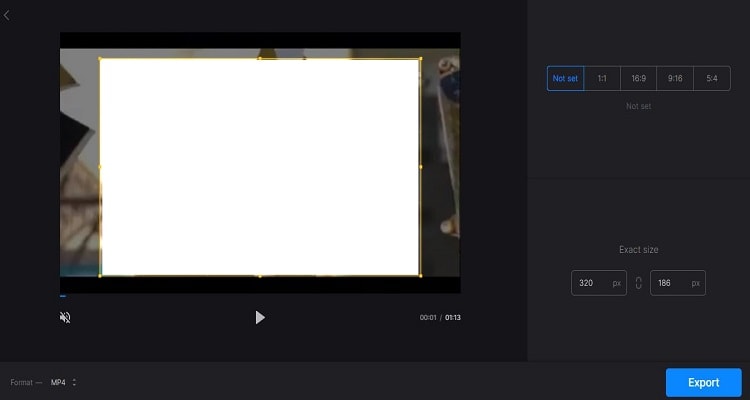
Clideo ist eine kostenlose Bearbeitungssoftware ohne Wasserzeichen, die auf dem Videodisplay hervorgehoben wird. Sie ist auf allen modernen Browsern verfügbar!
*Hauptmerkmale:
- Zu jeder Zeit Untertitel zu einem Video hinzufügen.
- Anpassen der Abspielgeschwindigkeit mit diesem Tool!
- Schnitt oder Größenänderung des Clips mit Leichtigkeit.
- Zusammenfügen von Videos ohne Qualitätsverlust.
- Videokomprimierung ist nur einen Klick entfernt!
Vorteile
Keine Software zum Herunterladen erforderlich!
Die Schnittstelle ist einfach zu bedienen.
Konvertiert Youtube-Video in Audio.
Nachteile
Die Verarbeitung von Videos nimmt viel Zeit in Anspruch.
Um einige wesentliche Funktionen nutzen zu können, müssen Sie sich für den Dienst anmelden.
Der Kundendienst ist ganz normal.
8.VSDC
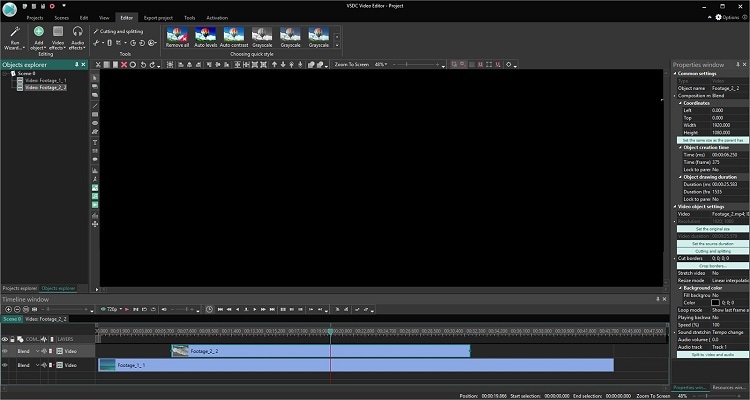
VSDC ist ein ausgezeichneter kostenloser Video-Editor für Windows-Benutzer.
*Hauptmerkmale:
- Die Software bietet eine große Auswahl an Effekten und Übergängen.
- Mehrere Videoebenen lassen sich mühelos zu einer einzigen Komposition zusammenfügen.
- VSDC unterstützt alle Formate.
- Das Chroma-Key-Werkzeug löscht den grünen Hintergrund.
Vorteile
Es ist mehrsprachig.
Das Tool bietet eine einfach zu bedienende Benutzeroberfläche.
Es werden schnelle und hochwertige Algorithmen verwendet, die für Single- und Multi-Core-CPUs optimiert sind.
Nachteile
Die Ebenen neigen dazu, zu anderen Ebenen zu springen.
Die Online-Tutorials sind minimal.
Das Programm erfordert die Installation eines MP4-Codecs.
9.iMovie

iMovie ist ein Produkt von Apple, das auf Mac-Computern angeboten wird, um Videos ohne Wasserzeichen zu bearbeiten.
*Hauptmerkmale:
- Damit können Sie wunderschöne 4K- oder HD-Videos erstellen.
- Sie können das Video schnell beschleunigen oder verlangsamen.
- Mit der kostenlosen Software können Sie Titel, Übergänge und 3D-Globen hinzufügen.
- Sie können Green-Screen-Effekte erstellen.
Vorteile
Die Videobearbeitungssoftware ohne Wasserzeichen unterstützt eine schnelle Verarbeitungsgeschwindigkeit.
Kostenlos!
Umfangreiche Bibliothek mit Hintergrundmusik und Soundeffekten!
Nachteile
Nur auf macOS und iOS verfügbar.
Ein begrenzter Satz von Merkmalen.
Das Herunterladen dauert sehr lange.
10.Icecream Video Edito
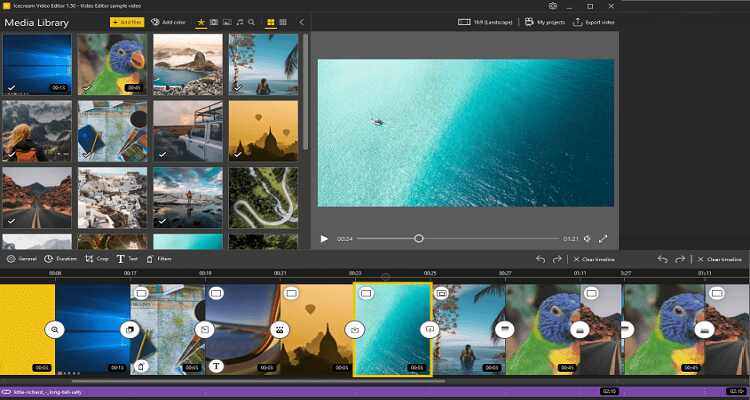
Icecream Video Editor bietet eine benutzerfreundliche Oberfläche, um die Videos ohne Wasserzeichen zu bearbeiten.
*Hauptmerkmale:
- Eine große Anzahl von Videoeffekten ist vorhanden, wie z.B. der Blur-Effekt.
- Das Schneiden von Videos ist mit der Software ganz einfach.
- Fügen Sie an jeder beliebigen Stelle des Videos einen Soundtrack oder eine Sprachausgabe hinzu.
- Hinzufügen von Wasserzeichen oder Text zum Filmmaterial im Handumdrehen.
Vorteile
Die Drag-and-Drop-Funktion macht die Anwendung einfach.
Umfassende Anleitungen zur Verwendung der Software sind verfügbar.
Eine große Auswahl an Effekten und Übergängen!
Nachteile
Es gibt keine mehreren Ebenen zur Bearbeitung.
Das Vorschaufenster zeigt das falsche Video an.
Ein paar Bugs sind nach einem Routine-Update noch vorhanden
Wondershare UniConverter - Bester Video Editor ohne Wasserzeichen für Windows und Mac
Ein einfach zu bedienender Video-Editor, jederzeit und überall Wasserzeichen hinzufügen oder entfernen.
Unterstützt mehr als 1000 Videoformate zum Konvertieren und Komprimieren ohne Qualitätsverluste.
Videokonvertierung in Originalqualität mit voller GPU-Beschleunigung. 90x schnellere Konvertierungsgeschwindigkeit.
Automatisch schneiden Sie Ihre Videos und machen die Videobearbeitung einfach und zeitlos.
Entfernen Sie mühelos jedes Wasserzeichen aus Ihren Videos.
Teil 2. Gibt es eine kostenlose Wasserzeichen-Software?
1.iWatermark
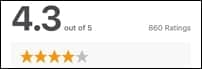
Es ist auf allen Plattformen verfügbar, einschließlich macOS, iOS, Windows und Android.
- Es kann mehrere Fotos gleichzeitig im Stapel verarbeiten.
- Es gibt 157 Schriftarten, aus denen Sie mit dem Dienst wählen können.
- Mit der Pinch- oder Zoom-Funktion lässt sich die Größe des Wasserzeichens steuern
- Sie können das Wasserzeichen auch drehen.
- Sie können die Deckkraft, die Schriftart und die Farbe des Videos anpassen.
2.Watermarkly
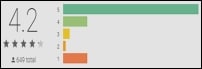
Watermarkly ist für die Plattformen Android und iOS verfügbar.
- Mit dem Tool können Sie viele Bilder auf einmal mit einem Wasserzeichen versehen.
- Es bietet mehr als 1000 Schriftarten.
- Sie können Ihr persönliches Logo auf dem Bild verwenden.
- Sie können das Wasserzeichen undurchsichtig oder transparent machen.
- Die Plattform ermöglicht es Ihnen, die Größe des Fotos zu ändern.
3.123 Wasserzeichen
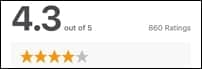
123 watermark ist kompatibel mit Microsoft Windows 10/8/7/Vista.
- Es bietet die Möglichkeit, die Größe Ihrer Bilder zu ändern.
- Sie können dem Bild eine oder mehrere Ebenen hinzufügen, um ein einzigartiges Wasserzeichen zu erstellen.
- Das Tool bietet Ihnen die Möglichkeit, Bilder von Cloud-Diensten wie Dropbox, OneDrive, Google Drive hochzuladen.
- Sie können den Q/R-Code als Wasserzeichen hinzufügen.
- Die Plattform bietet auch die Möglichkeit, Fotos für andere Plattformen zu konvertieren.
Teil 3. Bonus-Tipp: Wie man Wasserzeichen aus Videos einfach entfernt?
Hier besprechen wir, wie man Wasserzeichen aus Videos mit dem zuverlässigen UniConverter von Wondershare entfernt.
Warum wählen Sie Wondershare UniConverter Wasserzeichen-Editor?
- Superschnell - Das Tool bietet eine 90-fach höhere Verarbeitungsgeschwindigkeit.
- Bearbeiten Sie Wasserzeichen mühelos. Es erlaubt Ihnen nicht nur, Wasserzeichen zu einem Video hinzuzufügen, sondern auch das Wasserzeichen aus Ihrem Video zu entfernen.
- Kosteneffektiv - Es ist budgetfreundlich.
Folgen Sie diesen einfachen Schritten, um das Wasserzeichen aus Ihrem Video zu entfernen.
Schritt 1 Zugriff auf das Wasserzeichen-Editor-Tool in Wondershare UniConverter.
Starten Sie die Software und gehen Sie auf die Option Toolbox. Sobald Sie diese geöffnet haben, drücken Sie auf die Schaltfläche Wasserzeichen-Editor.

Schritt 2 Das Video/die Videos in den Wasserzeichen-Editor hochladen.
Wählen Sie den Wasserzeichen entfernen! Danach klicken Sie auf die Registerkarte Hinzufügen oder +, um das Video zur Schnittstelle hinzuzufügen.

Schritt 3 Entfernen des Wasserzeichens.
Schließlich wählen Sie den Bereich im Video aus, in dem sich das Wasserzeichen befindet, und klicken auf Wasserzeichen entfernen, um den Vorgang zu starten.
Wenn Sie wissen möchten, wie Sie Ihrem Video ein Text- oder Bild-Wasserzeichen hinzufügen können, lesen Sie bitte die Anleitung zum Hinzufügen eines Wasserzeichens mit einem Klick.
Teil 4. Fazit
Nach der Lektüre dieses Beitrags, hoffen wir, dass es keine Unklarheiten in der kostenlosen Videobearbeitungssoftware kein Wasserzeichen Thema sein wird. Sie kennen jetzt die 10 besten Dienste, die behaupten, Videos ohne Wasserzeichen zu bearbeiten. Zum Abschluss dieses Beitrags empfehlen wir Ihnen, sich für den Wondershare UniConverter zu entscheiden, wenn Sie die Einstellungen für Wasserzeichen verwalten möchten.

